LinuxのPCで、コマンドを使用して空き領域のサイズを確認することができます。dfコマンドを使用すると簡単に実施できます。今回は、Linuxでディスクの空き領域のサイズをdfコマンドで確認する方法について紹介いたします。
dfコマンドについて
dfコマンドは、ディスクのファイルシステムごとのサイズを表示します。このコマンドを使用して、簡単に空き領域のサイズを確認することができます。
dfコマンドの簡単な操作は、次のようになります。
- 空き領域のサイズを表示する
- 読みやすい単位で表示する(-h)
- トータルサイズを表示する(–total)
※説明は、Ubuntuの22.04 LTSで行っています。
空き領域のサイズ表示
dfコマンドを実行します。
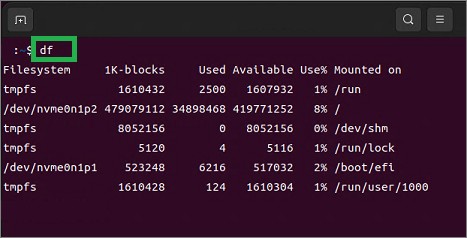
表示される内容は次のようになります。
Filesystem 各ファイルシステム名(ディスク名)
1K-blocks 使用できるディスク容量
Used 使用しているディスク容量
Available ディスクの空き容量
Use% ディスク使用率
Mounted on マウント位置
読みやすい単位の表示
df -h
オプションで-fを指定します。自動で読みやすい単位で表示されます。
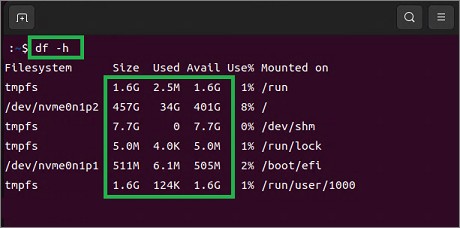
表示されるサイズにより、自動でG、M、Kなどの単位で表示されます。
(G=ギガバイト、M=メガバイト、K=キロバイト)
-hオプションを指定すると見やすくなります。
その他、オプションに-m、-kを指定することもできます。
それぞれ、メガバイト、キロバイトで表示されるようになります。
メガバイト単位で表示 -m
キロバイト単位で表示 -k
トータルサイズを表示する
df –total
オプションで–totalを指定します。–はハイフンを2つ指定します。
一番下に、各項目の合計が表示されます。
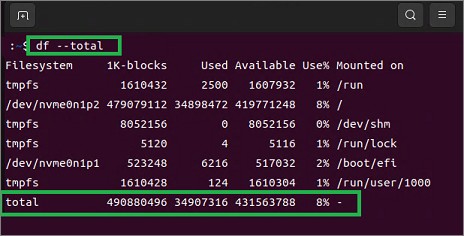
オプションを2つ併せて、df -h –totalを実行すると次のようになります。
分かりやすく表示されます。
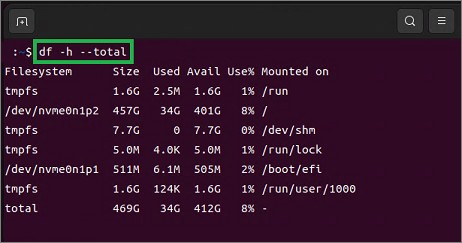
その他について
Linuxのコマンドで、メモリの使用状況を簡単に表示することもできます。
こちらで、Linuxのfreeコマンドでメモリの使用状況を確認する方法を説明しています。
まとめ
今回は、Linuxでディスクの空き領域のサイズをdfコマンドで確認する方法について紹介しました。Linuxのコマンドで、簡単にディスクの空き容量を確認することができます。オプションに-hを使用すると見やすいと思います。
読んでいただき、ありがとうございます。
参考になりましたら、幸いです。


